Son zamanlarda bir çok google chrome kullanıcısının çektiği en büyük sıkıntı şüphesiz Google chrome tarayıcısında uzantılar kısmına girememeleri. Uzantılara giremiyorum diyorsanız bunun iki farklı sebebi ancak olabilir. Birincisi bu durum söz konusu olmadan önceki yüklenmiş olduğunuz eklenti yada programlar uzantılar sekmesine girmenize izin vermeyebilir. Bir diğeri ise google chrome tarayıcınıza bulaşan virüsler olabilir. Bu virüsler genelde sosyal medya’da yanlışlıkla yüklenen reklam içerikli virüsler olmakla birlikte kısa sürede sizi büyük telaşa sokabilir.
Google chrome’da ayarlardan uzantılar sekmesine giremiyorsanız şayet öncelik chrome menüsüne ![]()
Ardından yukarıdaki resimdeki gibi Diğer araçlar/ Görev yöneticisine giriş yapıyorsunuz yada ben buraya giremem karıştırırım diyorsanız eğer; üstkrkt+Esc tuş kombinasyonuyla da giriş yapabilirsiniz. Açılan görev yöneticisinde aktif olan bütün chrome uzantılarını yani eklentileri göreceksiniz. Bu pencerede aktif olan uzantıları işlemini sonlandır butonuyla kapatıyoruz ardında chrome menüsünden uzantılar bölümüne rahatlıkla giriş yapabilirsiniz ve sizin uzantılar menüsüne giriş yapmanızı engelleyen eklentiyi bulup silebilirsiniz.





![Windows 7’den Windows 10’a nasıl yükseltilir.[Nasıl Yapılır] Windows 7’den Windows 10’a nasıl yükseltilir.[Nasıl Yapılır]](https://www.fullturkceindir.com/wp-content/uploads/2020/02/w7w10.jpg)
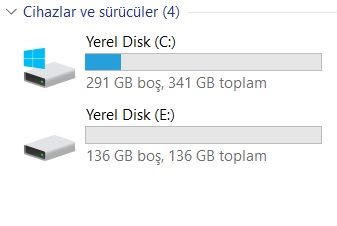
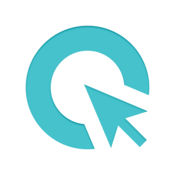



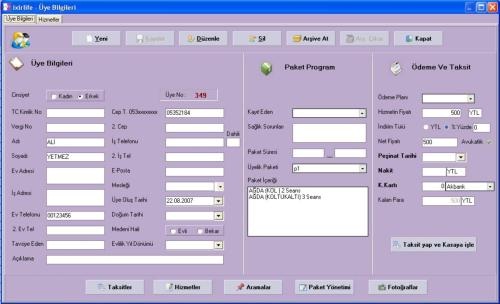
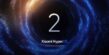




0 Yorum